

| 7.2. Bézier-Kurven |  |
 |
 |
Die von dem franz. Mathematiker P. Bézier
entwickelte Möglichkeit, eine beliebige n-dimaensionale Kurve
durch n+1 Punkte zu definieren. Die von Bézier entwickelte Technik ist eine Vorform der
Spline-Technik, die für die
Entwicklung und Beschreibung beliebig gekrümmter
Oberflächenformen, vor allem im rechnerunterstützten Entwurf,
große Bedeutung erlangt hat. B-Splines ... sind Verfahren der Interpolation zur Darstellung von Funktionen höheren Grades. Dabei wird eine Funktion n-ten Grades durch n+1 Punkte definiert. Die auf diese Weise erzeugten Kurven werden als Spline-Kurven bezeichnet. Es handelt sich um eine Form der Approximation, die vor allem im Bereich der numerischen Steuerung von Werkzeugmaschinen und in der grafischen Datenverarbeitung angewendet wird. |
 |
1. Bézier-Kurven und B-Splines 2. Erstellen einer Bézier-Kurve 3. Bearbeiten einer Bézier-Kurve 4. Einsatzmöglichkeiten der Béziers 5. Einsatzbeispiele 6. Tipps'n Tricks zur Knotenbearbeitung |
 |
Bevor das eigentliche Setzen beginnen kann, soll zunächst die Satzumgebung mit ihren Elementen, Fenstern und Funktionen beschrieben werden. |
| 1. Bézier-Kurven und B-Splines |  |
 |
 |
geschlossene Kurve (Anfangsknoten nicht markiert) |
offene Kurve (Anfangsknoten nicht markiert) |
 |
zu jedem Knoten (außer zum Anfangsknoten) gibt es einen korrespondierenden Abschnitt (das Kurvenstück vor dem Knoten!!!) |
 |
Markierung eines Knotens bewirkt dessen Markierung und Einblendung der Kontrollpunkte des markierten Knotens sowie jeweils eines Kontrollpunktes der beiden benachbarten, wenn vorhanden |
 |
Markierung mehrerer Knotens bewirkt ausschließlich deren Markierung ohne Einblendung der Kontrollpunkte - sie wird durch Markieren bei gedrückter SHIFT-Taste bewirkt |
 |
SHIFT- und CTRL-Taste gedrückt bewirkt die Markierung aller Knoten einer Kurve |
ein Knoten markiert |
mehrere Knoten markiert |
 |
nur den Anfangsknoten markiert man durch HOME-Taste, wohingegen der Endknoten mit der END-Taste erreichbar ist |
| 2. Erstellen einer Bézier-Kurve |  |
 |
 |
Hilfsmittel "Bézier" aufrufen |
Werkzeugpalette nach dem Umschalten auf das Hilfsmittel "Bézier" |
mit gedrückter linkeer Maustaste Linie ziehen |
|
mit Klick linke Maustaste Operation abschließen |
|
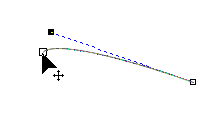
|
|
|
|
 |
bewirkt eine Veränderung der Form und der Länge der beiden benachbarten Abschnitte |
 |
die Krümmung der Kurve wird dabei konstant gehalten |
 |
nur wenn mehrere Knoten verschoben werden, so bleibt der Abstand zwischen diesen unverändert |
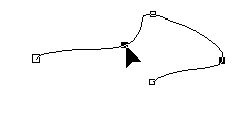
 |
mit gedrückter CTRL-Taste werden markierte Konten nur horizontal oder vertikal verschoben |
| 3. Kontrollpunkte verschieben |  |
 |
 |

Beziér-Linie
| eine Verlagerung der Kontrollpunkte ergibt eine mathematisch beschreibbare Veränderung des Verlaufes der Kurve | |
 |
nichtsichtbare Kontrollpunkte
erreicht man
|
kein Knoten markiert |
SHIFT-Taste gedrückt und aus Knoten heraus „gezogen“ |
geringer Abstand - schwache Krümmung |
großer Abstand - starke Krümmung |
Winkel unbearbeitet |
Winkel bearbeitet |
| Veränderung des Winkels des Kontrollpunktes beeinflusst den Kurvenverlauf | |
| mit gedrückter CTRL-Taste wird der markierte Kontrollpunkt nur horizontal oder vertikal verschoben | |
 |
der Abstand des Kontrollpunktes zum zugehörigen Knoten beeinflusst proportional die Krümmung der Kurve |
| 4. Einsatzmöglichkeiten der Béziers |  |
 |
 |
 |
Bézier-Kurven lassen sich besonders vorteilhaft im Zusammenwirken mit Power-Lines einsetzen |
 |
wenn man einen der Kontrollpunkte verschiebt, ändert auch der zweite seine Lage, d. h. die Kurve verläuft an einem glatten Knoten stetig (enthält keinen „Knick“) |
vorher |
nachher |
Symmetrische Knoten
vorher |
|
 |
wie glatte Knoten mit dem Zusatz, dass beide Kontrollpunkte den gleichen Abstand vom Knoten haben |
Spitze Knoten
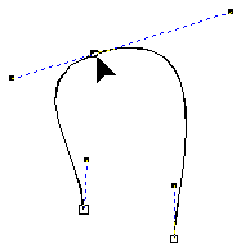 linker Knoten glatt |
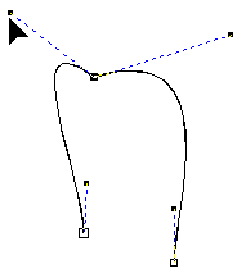 Kontrollpunkt nach oben gezogen |
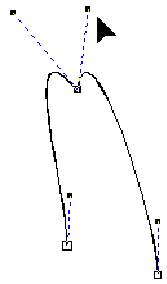 zusätzlich rechter Kontrollpunkt gezogen |
| die Kontrollpunkte und Knoten liegen nicht zwangsläufig auf einer Geraden | |
| die Kontrollpunkte lassen sich unabhängig voneinander bewegen | |
 |
eine Kurve mit spitzen Knoten muss nicht stetig sein, kann aber, wenn dies durch Knotenbearbeitung erzwungen wurde |
| 5. Knotenbearbeitung |  |
 |
 |
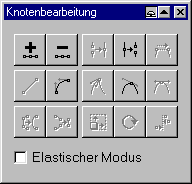
Das Popup-Menü Knotenbearbeitung
| Kombination von Knoten | |
| Knoten-Kombination aufheben | |
| Knoten einfügen |
|
| Knoten löschen |
 |
Der Quelltexteditor "versteckt" sich beim Start von Delphi zunächst hinter dem Formularfenster, so dass wir ihn erst einmal in den Vordergrund rücken müssen. |
 |
Im Quelltexteditor erfolgt das eigentliche Programmieren. Obwohl Delphi ursprünglich auf der Programmiersprache Turbo Pascal basiert, ist es aber inzwischen weit mehr als das. |
 |
Der Quelltext (Quellcode) enthält die Befehle (Anweisungen), die dann während der Programmausführung abgearbeitet werden. |
 |
Man erkennt hier bereits einige Befehlszeilen, die von Delphi selbst eingetragen werden. |
| 6. Tipps'n Tricks zur Knotenbearbeitung |  |
 |
 |
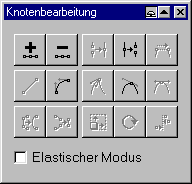
Das Popup-Menü Knotenbearbeitung
| Kombination von Knoten | |
| Knoten-Kombination aufheben | |
| Knoten einfügen |
|
| Knoten löschen |
 |
Der Quelltexteditor "versteckt" sich beim Start von Delphi zunächst hinter dem Formularfenster, so dass wir ihn erst einmal in den Vordergrund rücken müssen. |
 |
Im Quelltexteditor erfolgt das eigentliche Programmieren. Obwohl Delphi ursprünglich auf der Programmiersprache Turbo Pascal basiert, ist es aber inzwischen weit mehr als das. |
 |
Der Quelltext (Quellcode) enthält die Befehle (Anweisungen), die dann während der Programmausführung abgearbeitet werden. |
 |
Man erkennt hier bereits einige Befehlszeilen, die von Delphi selbst eingetragen werden. |
